Profile Creation and Configuration
AMDP 配置文件是一种为开发、测试、操作等分别构建和部署原生服务的策略... 在使用配置文件之前,您必须首先在项目管理中注册用于配置文件管理的 Git 信息,以及包含应用程序代码的 Git 信息。此外,您可以选择一个已注册的集群,并为每个配置文件选择一个集群进行部署。
配置文件配置
创建配置文件
完成项目注册和配置后,通过左侧项目菜单访问创建的项目将显示添加配置文件的屏幕。在这里,您可以开始配置用于部署应用程序的部署环境配置文件。
- 按下添加配置文件按钮将显示以下初始配置文件创建屏幕。
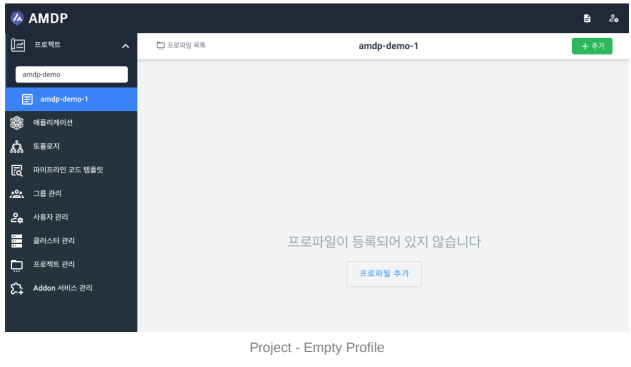
- 填写每个项目以继续创建配置文件。
- 配置文件:输入要创建的配置文件的名称。通常,输入一个像 dev 这样的名称,表示开发环境。使用旁边的重复检查按钮确认名称的唯一性。
- 描述:输入配置文件的描述。这将在稍后与项目中的配置文件列表一起显示。
- Git 仓库:选择为项目中配置文件配置的 Git 仓库。
- 镜像注册表:选择为项目中配置文件配置的镜像注册表。
- 集群:选择在集群注册管理中配置的集群。这是应用程序将实际部署的环境。
- 命名空间:这是集群中允许应用程序部署的命名空间。通常,一个配置文件的应用程序可以在一个命名空间中部署,但如果需要命名空间分离,请在此处注册多个命名空间。
- 拓扑类型:选择一种拓扑类型( NONE / NODE_GROUP / TOPOLOGY_SPREAD )以确定集群节点的分配方法。
- NONE:默认选择,没有指定特定节点。
- NODE_GROUP:仅对包含相同标签的节点指定部署,使用节点亲和性设置。
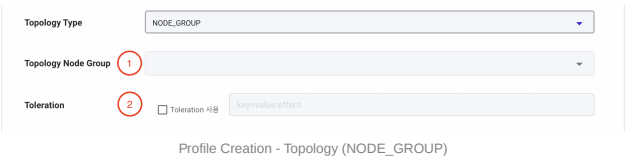
① 拓扑节点组:输入要指定用于部署的节点标签。
② 容忍:用于在具有污点设置的特定节点上部署的键、值、效果的设置。
- TOPOLOGY_SPREAD:根据指定的拓扑键,设置在一个或多个拓扑域上分配部署。
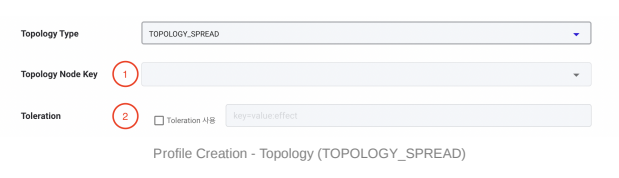
① 拓扑节点键:使用节点标签中的公共键进行分配部署的设置。
② 容忍:与 NODE_GROUP 相同。
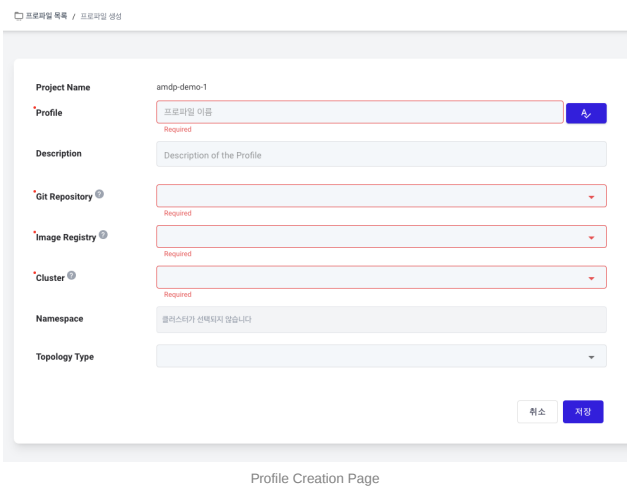
- 保存后,新配置文件将显示如下。默认情况下,您可以直接配置,但如果需要帮助,可以通过按下“打开向导”按钮(①)打开向导,在配置文件配置信息页面的左侧显示向导屏幕,并获得设置的帮助。
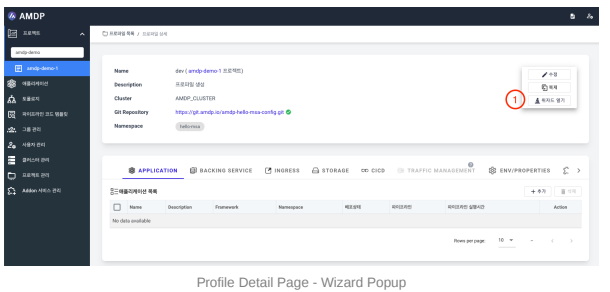
配置文件配置信息
本节提供了项目中注册的配置文件的描述。您可以检查各种组件和基本设置,例如 APPLICATION 选项卡、BACKING SERVICE 选项卡等。
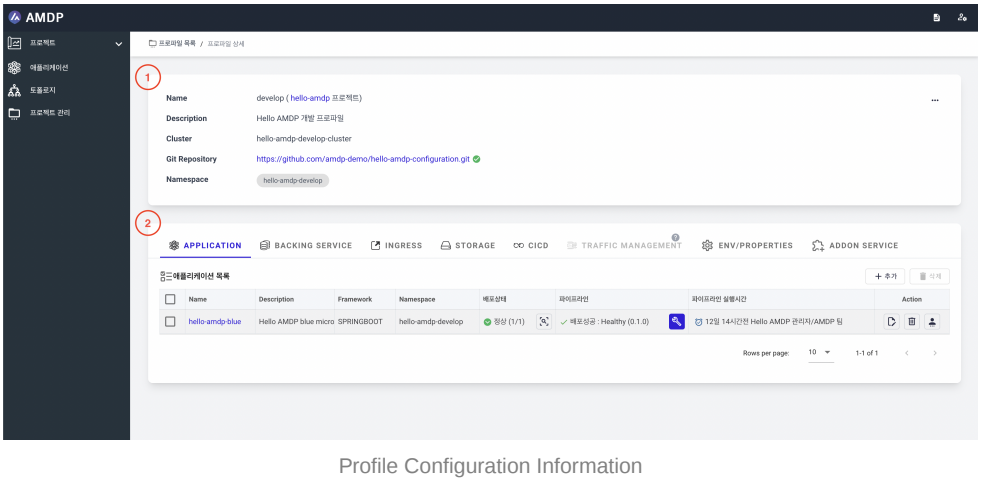
① 显示配置文件的名称、描述、部署集群、配置 Git 信息和指定的命名空间。
② 您可以在每个选项卡中管理属于该配置文件的应用程序和配置信息。
配置文件向导
向导引导用户完成部署应用程序的总共 7 个步骤。如果每个步骤都完成,复选框将被激活,以指示用户已正确设置。
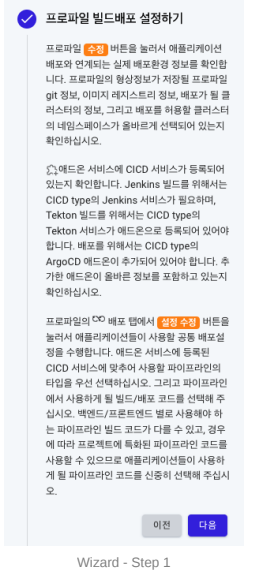
- 这是用于构建和部署的配置文件设置。它指导在应用程序特定设置之前所需的设置。请参阅本文件的配置文件部署设置部分。
- 此步骤涉及注册应用程序将使用的附加资源。注册在应用程序运行时可以使用的资源,例如后端服务、存储、ConfigMap/Secret。
- 这是应用程序的实际注册。请参阅本文件的应用程序管理部分。
- 此步骤涉及在应用程序设置中实际使用已注册的附加资源。
- 此步骤涉及配置应用程序的管道。请参阅 CICD 管道管理文档。
- 这是实际管道的执行阶段。请参阅 CICD 管道管理文档。
- 如果您希望将应用程序公开, 此步骤涉及设置入口。请参阅本文件的入口设置部分。
修改 / 克隆 / 重新打开配置文件创建向导
这些功能可以通过配置文件配置信息右上角的 … 按钮访问。
此功能仅对项目管理员(所有者)可用。
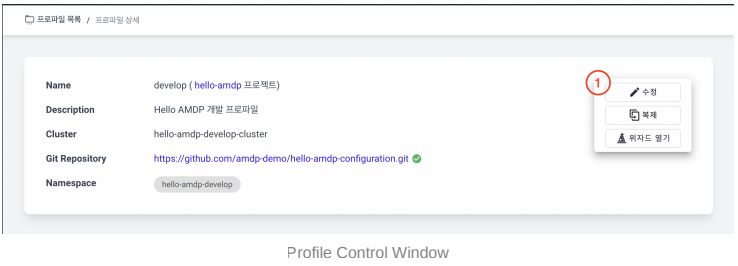
修改配置文件
点击编辑按钮会带您到一个页面,您可以在此更改配置文件的基本设置。
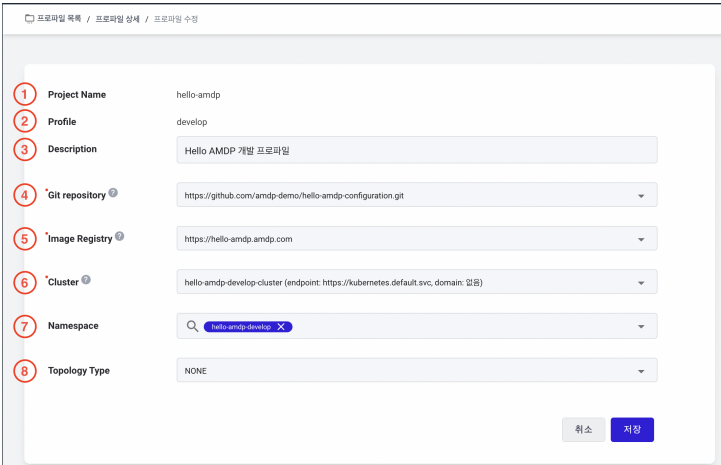
① 项目名称:关联项目的名称。无法更改。
② 配置文件:当前配置文件的名称。无法更改。
③ 描述:配置文件的描述。您可以将其更改为您想要的任何内容。
④ Git 仓库:[ 必填 ] 存储配置文件设置的 Git 信息。可以更改为其他注册的配置文件设置 Git 信息。
⑤ 镜像注册表:[ 必填 ] 存储在配置文件中注册的应用程序构建后创建的容器镜像的信息。可以更改为另一个注册的镜像注册表。
⑥ 集群:[ 必填 ] Kubernetes 集群信息,配置文件的资源将在此部署。可以更改为另一个注册的集群。
⑦ 命名空间:您可以指定命名空间以管理配置文件资源的部署。只有在此注册的命名空间可以在注册资源时指定为命名空间。
⑧ 拓扑类型:您可以选择拓扑类型以确定集群节点的分配方式。
- NONE:默认选择,没有指定特定节点。
- NODE_GROUP:仅对包含相同标签的节点指定部署,使用节点亲和性设置。
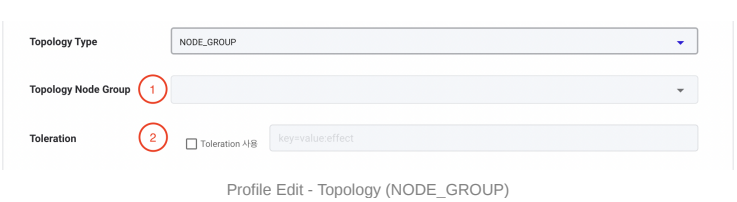
① 拓扑节点组:输入要指定用于部署的节点的标签。
② 容忍:用于在具有污点设置的特定节点上部署的键、值、效果的设置。
- TOPOLOGY_SPREAD:这是一个设置,用于根据指定的拓扑键在一个或多个拓扑域之间分配部署。
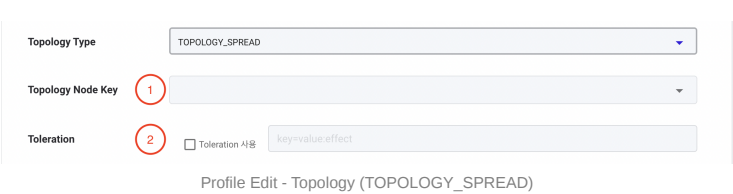
① 拓扑节点键:此设置用于通过利用在节点标签中常用的键来分配部署。
② 容忍度:与 NODE_GROUP 相同。
配置文件克隆
点击克隆按钮会带您到一个页面,在该页面上您可以克隆与配置文件相关的所有信息(Git、镜像注册表、应用程序等)。下图显示了配置文件克隆的默认设置。
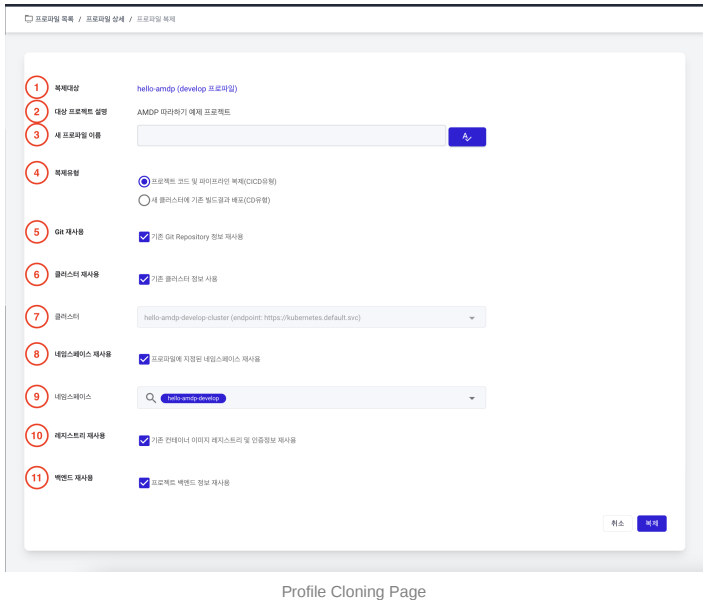
① 克隆目标:被克隆的配置文件的名称。
② 目标项目描述:被克隆项目的描述。
③ 新配置文件名称:输入新创建的配置文件的名称。使用右侧的按钮检查配置文件名称是否已在项目中存在,以确保创建唯一的配置文件。
④ 克隆类型:根据配置文件详细信息中 CICD 选项卡的项目部署设置,选择两种类型之一。
- 克隆项目代码和管道(CICD 类型):如果配置文件具有 CICD 设置。
- 将现有构建结果部署到新集群(CD 类型):如果配置文件仅具有 CD 设置。
⑤ 重用 Git:仅在选择 CICD 类型时此选项可用。如果您想使用与被克隆配置文件相同的 Git 信息,请选择此项。如果您想使用不同的配置文件设置 Git 信息,请取消选择此项并从显示的 Git 存储库选项中选择。
新的配置文件设置 Git 信息必须在项目管理中注册才能被选择。有关更多详细信息,请参见项目管理。
⑥ 重用集群:如果您想部署到与被克隆配置文件相同的集群,请选择此项。如果您想部署到不同的集群,请取消选择此项并从集群列表中选择。
要更改的集群必须在集群管理中注册才能被选择。有关更多详细信息,请参见集群注册管理。
⑦ 集群:如果选项⑥未选中,则激活。
⑧ 重用命名空间:选择此项以使用与正在克隆的配置文件相同的命名空间。但是,此选项仅在使用现有集群信息时可用。
⑨ 命名空间:如果不重用命名空间,则可以进行额外的选择和更改。
⑩ 重用注册表:选择此项将重用正在克隆的配置文件的容器镜像注册表。要使用不同的容器镜像注册表,请取消选择此项并从显示的镜像注册表选项中进行选择。
新的容器镜像注册表必须在项目管理中注册才能被选择。有关更多详细信息,请参见项目配置管理。
⑪ 重用后端:如果您想注册后端服务,请选择此项。
设置配置文件克隆后,单击右下角的克隆按钮以继续在配置文件克隆向导中的应用程序克隆过程。
第一步是后端、卷和配置的实际化。当您访问后端服务、存储、环境/属性选项卡时,每个数据库和存储都会出现一个实际化按钮。单击此按钮以重新确认当前设置并保存它们。
如果需要应用新值以匹配新配置文件,可以进行修改。例如,如果数据库地址包含数据库名称,则可能需要进行修改。此外,对于存储,由于命名空间和存储类为空,必须指定新值。
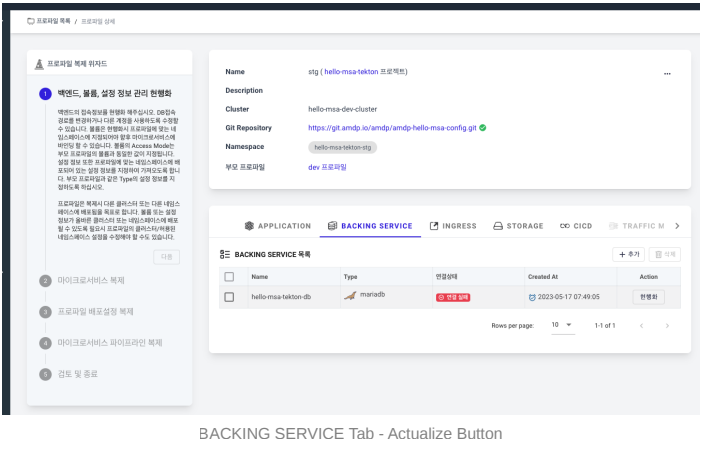
单击后端服务实际化按钮时,会出现一个编辑对话框,您可以根据克隆的配置文件修改地址、访问账户。
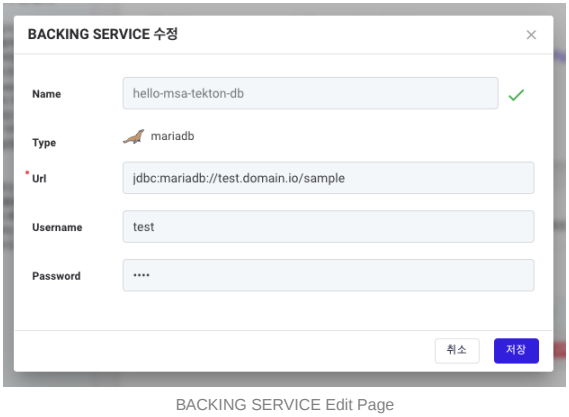
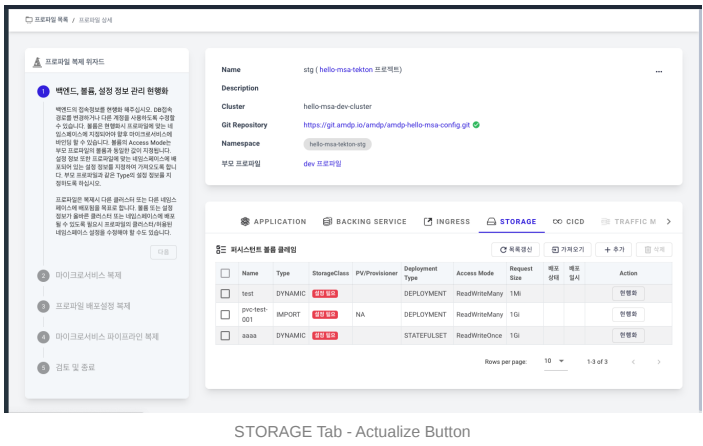
点击 PVC 实现按钮时,会出现一个编辑对话框,您需要为克隆的配置指定命名空间值、存储类和存储大小值。
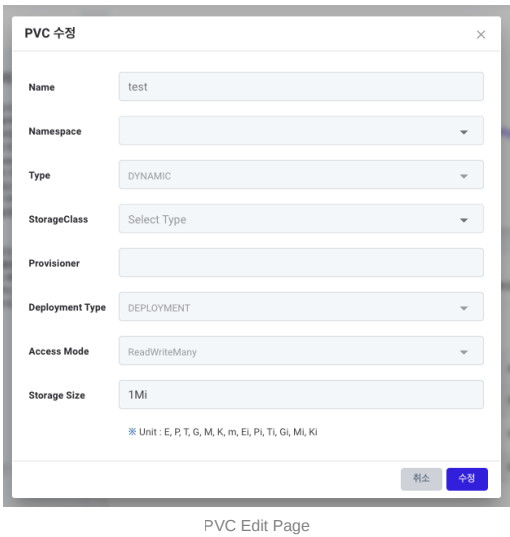
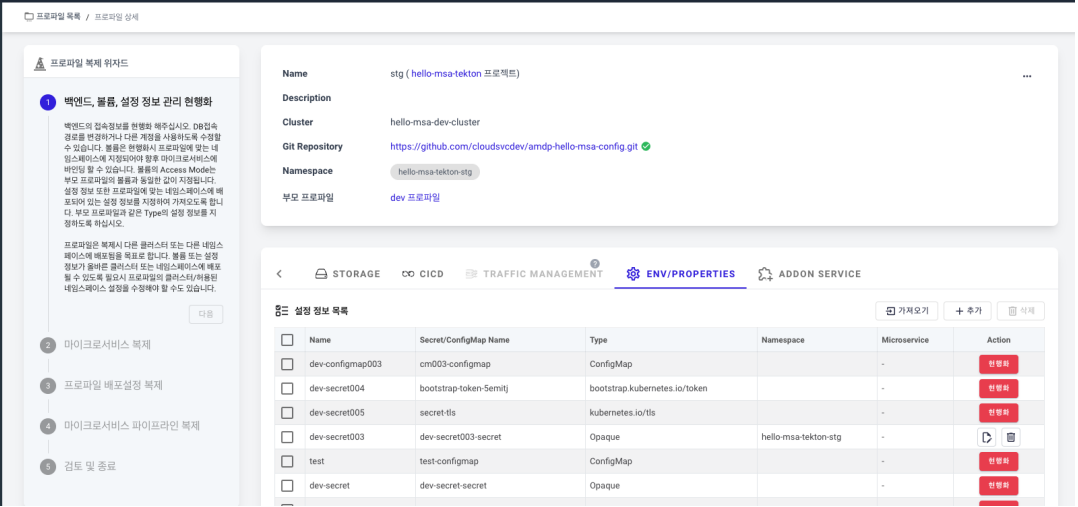
通过检查命名空间和配置映射引用方法来实现配置信息。
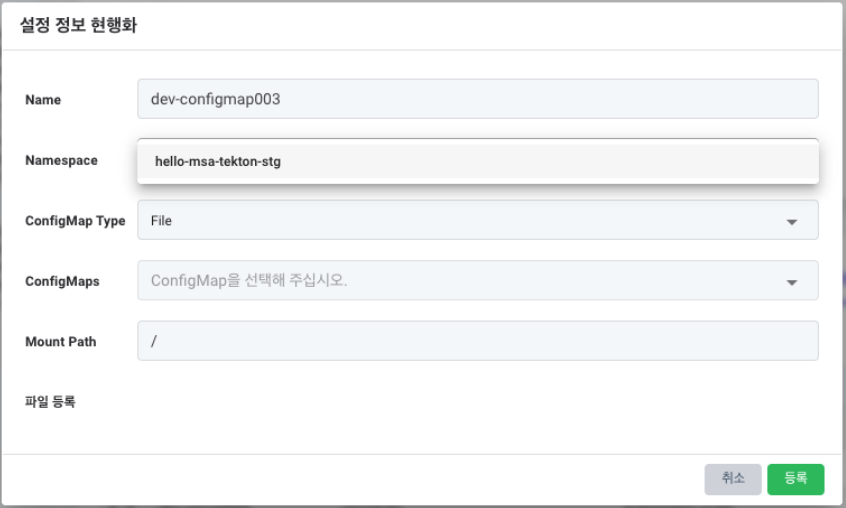
完成后端、卷和配置信息管理的实现后,继续进行应用程序克隆步骤。点击克隆微服务按钮 (①) 将应用程序克隆到新配置中。
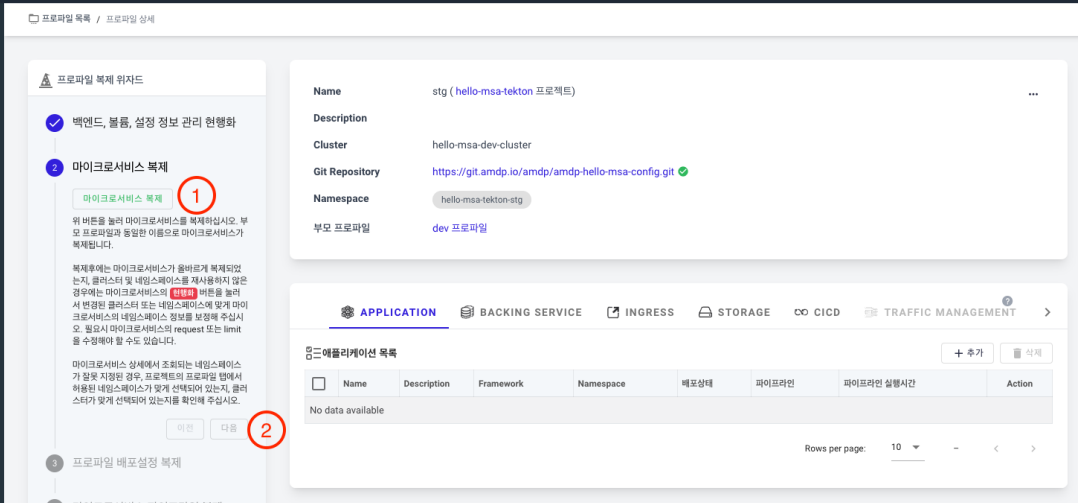
在克隆的应用程序列表中点击实现按钮以继续实现。
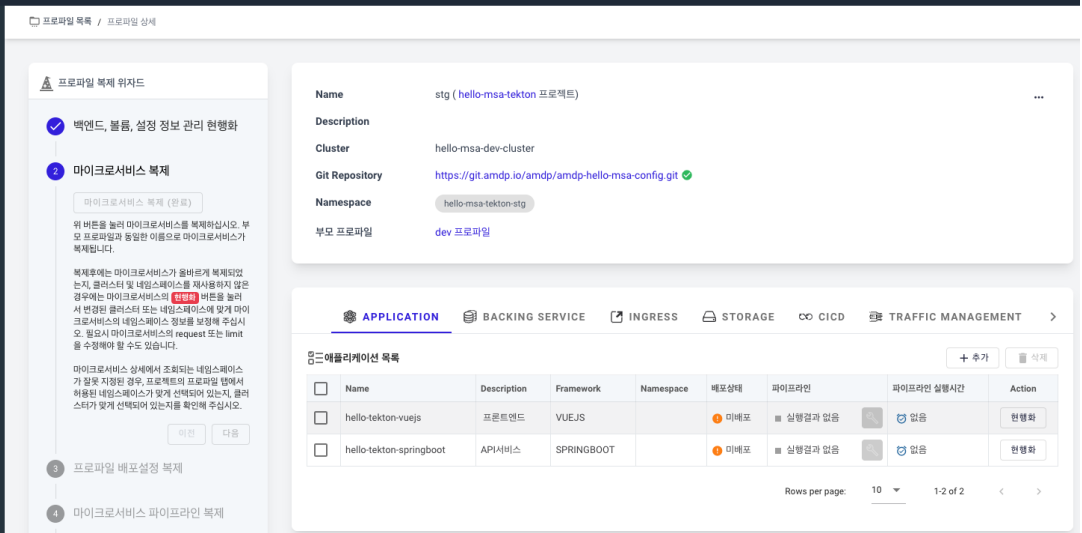
当应用程序实现弹出窗口出现时,指定应用程序将要部署的命名空间并完成实现。一旦应用程序克隆步骤完成,点击下一步以继续到下一个步骤。
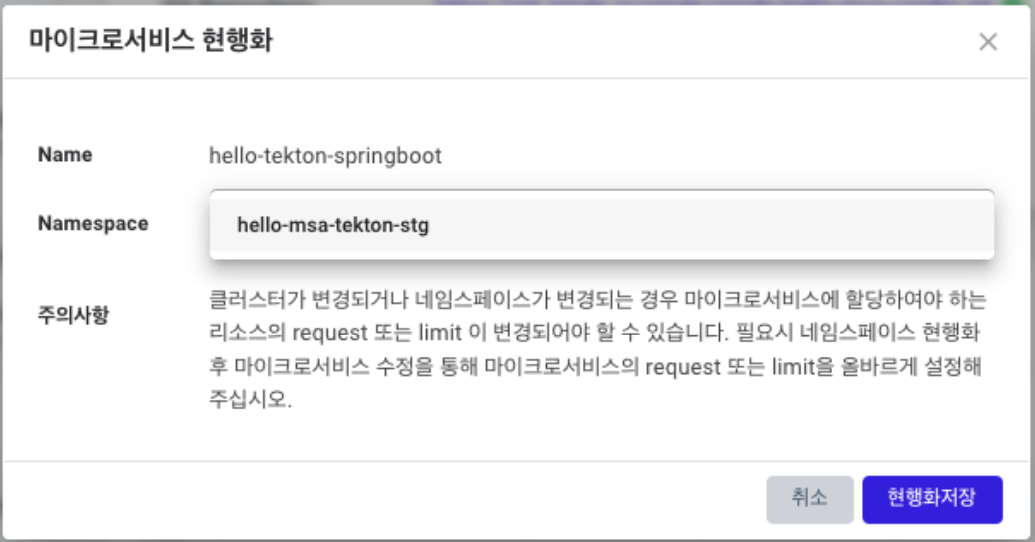
克隆配置部署设置以导入与原始配置相同的设置。点击按钮确认所有设置已完全相同地转移。
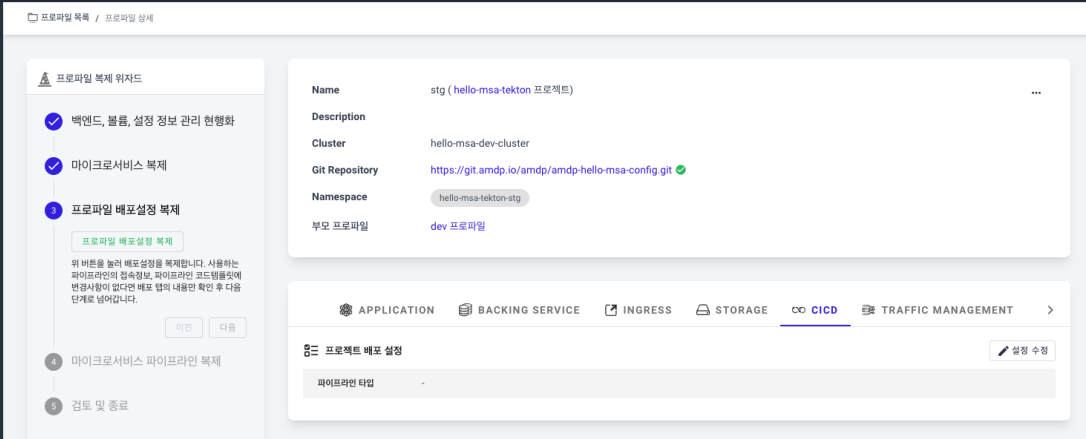
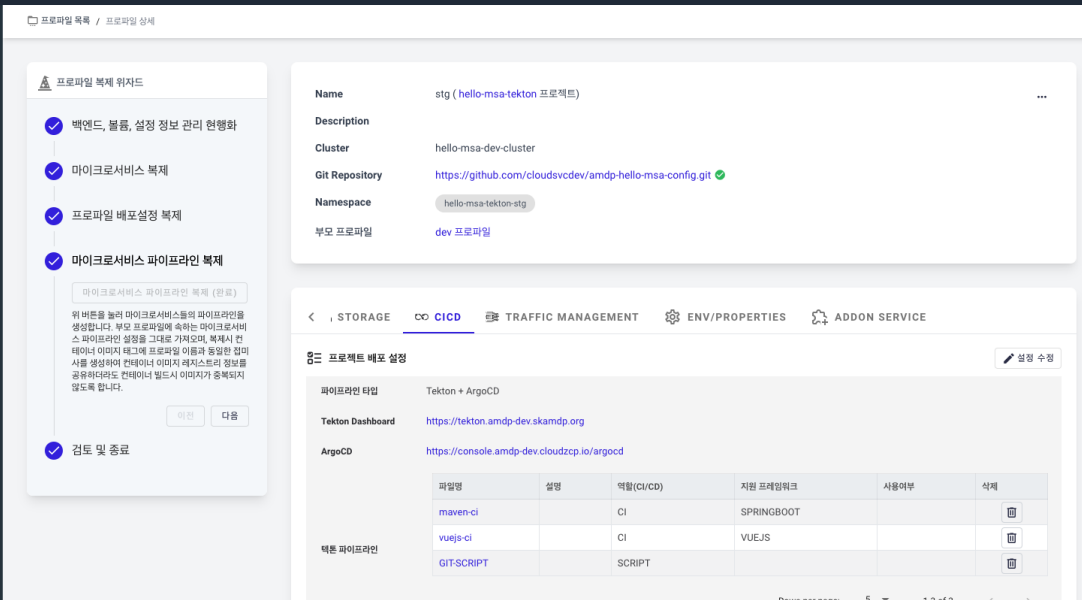
在最终审核设置后,完成配置克隆。
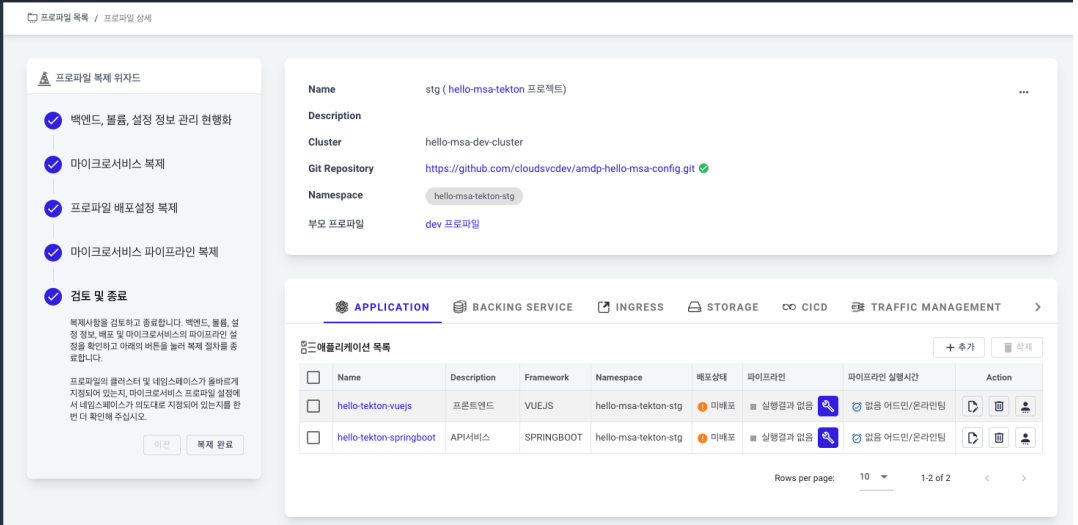 克隆完成后,它看起来像一个常规的配置文件,您可以激活应用程序的管道以构建和部署实际应用程序。有关详细信息,请参阅 CICD 管道管理文档。
克隆完成后,它看起来像一个常规的配置文件,您可以激活应用程序的管道以构建和部署实际应用程序。有关详细信息,请参阅 CICD 管道管理文档。
重新打开配置文件创建向导
虽然在配置文件创建后默认情况下不会显示向导,但您可以重新打开它以检查设置是否存在问题。使用“打开向导”菜单重新打开配置文件创建向导。
这不能与克隆的配置文件一起完成。